8 nejlepších bezplatných editorů PDF (aktualizováno v listopadu 2021)
Není snadné najít skutečně bezplatný editor PDF, který vám umožní nejen upravovat a přidávat text, ale také měnit obrázky, přidávat vlastní grafiku, podepisovat se, vyplňovat formuláře atd. Níže je však uveden seznam toho, co přesně hledáte.
Některé z nich jsou online editory PDF, které fungují přímo ve vašem webovém prohlížeči, takže vše, co musíte udělat, je nahrajte soubor PDF na webovou stránku, proveďte požadované změny a poté jej uložte zpět na svůj web počítač. To je rychlý způsob – ale mějte na paměti, že online editor obvykle není tak plně vybavený jako jeho desktop protějšek a navíc je soubor vystaven internetu (což může být znepokojivé, pokud obsahuje citlivé obsah).
Protože ne všechny tyto bezplatné editory PDF podporují stejné funkce a některé jsou omezeny v tom, co můžete dělat, nezapomeňte, že stejné PDF můžete zpracovat ve více než jednom nástroji. Například použijte jeden k úpravě textu PDF (pokud je podporován) a poté vložte stejný PDF do jiného editoru, abyste mohli provést něco, co je podporováno v
Pokud nepotřebujete změnit obsah PDF, ale stačí jej změnit na jiný formát souboru (např .docx pro Microsoft Word nebo .epub pro e-knihu), viz naše seznam bezplatných převodníků dokumentů pro pomoc. Na druhou stranu, pokud máte soubor, který jste sami vytvořili a který chcete uložit jako soubor PDF, naučte se Jak tisknout do PDF.
Microsoft Word: Nejlepší volba
Pokud již vlastníte Microsoft Word 2019, 2016 nebo 2013, přeskočte všechny níže navrhované programy: právě teď máte k dispozici skvělý editor PDF. Stačí otevřít PDF jako kterýkoli dokument aplikace Word, dát programu několik minut na převod PDF a poté upravovat. Toto také funguje v Google dokumenty.
01
z 08
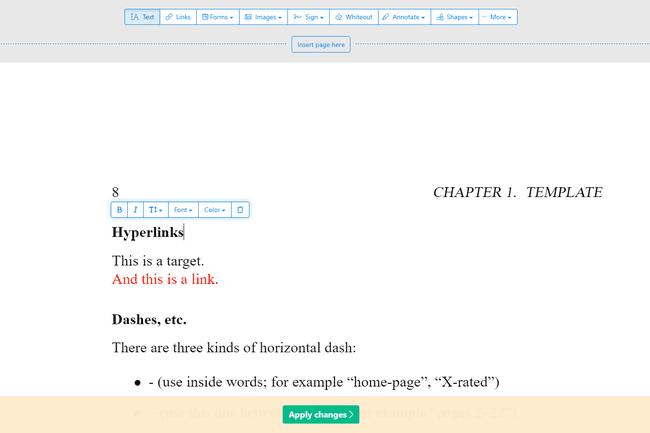
Co máme rádi
Umožňuje načíst soubor z jiných webových stránek.
Podporuje přidávání hypertextových odkazů.
Zahrnuje nástroj pro podpis.
Umožňuje vkládat prázdné stránky do PDF.
Může odstranit stránky z PDF.
Podporuje vybělení částí stránky.
Může vkládat obrázky a tvary.
Co se nám nelíbí
Lze použít pouze na třech PDF každý den.
Omezeno na dokumenty s méně než 200 stranami.
Neupravuje soubory větší než 50 MB.
Sejda PDF Editor je jedním z mála editorů PDF, který vám ve skutečnosti umožňuje upravovat již existující text v PDF. bez přidání vodoznaku. Většina editorů vám umožňuje upravovat pouze text, který sami přidáte, nebo podporují úpravy textu, ale pak všude hází vodoznaky.
Navíc lze tento nástroj zcela spustit ve vašem webovém prohlížeči, takže je snadné začít, aniž byste museli stahovat jakékoli programy. Můžeš získat verzi pro stolní počítače pokud byste to raději používali tímto způsobem.
Mezi online a desktopovou verzí jsou určité rozdíly, o kterých byste měli vědět. Například edice pro stolní počítače podporuje více typů písem a neumožňuje přidávat soubory PDF podle adresy URL nebo odkud služby online úložiště jako to dělá online editor (který podporuje Dropbox, OneDrive a Google Drive).
Další vychytávkou je nástroj pro webovou integraci který umožňuje vydavatelům PDF poskytnout svým uživatelům odkaz, na který mohou jednoduše kliknout a soubor automaticky otevřít v tomto online editoru PDF.
Všechny nahrané soubory se ze Sejdy po dvou hodinách automaticky smažou.
Tento online editor PDF funguje bez ohledu na to, jaký operační systém používáte. Sejda PDF Desktop běží na Windows, MacOS a Linux.
K převodu PDF na dokument aplikace Word nebo dokumentu aplikace Word na PDF můžete použít jak online, tak počítačovou verzi.
02
z 08
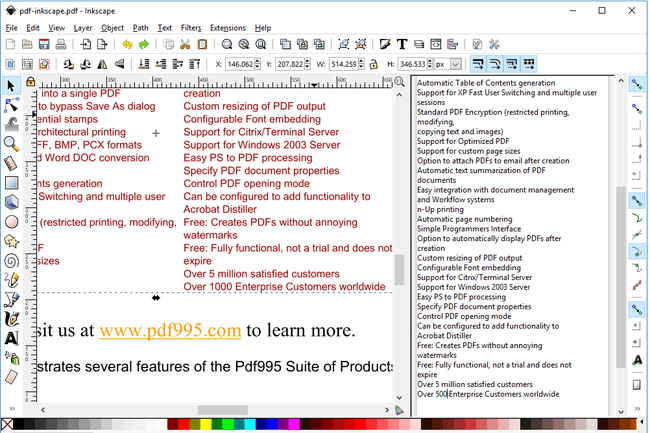
Co máme rádi
Umí upravovat text PDF.
Podporuje manipulaci s grafikou.
Obsahuje spoustu nástrojů pro úpravu obrázků.
Co se nám nelíbí
Množství nástrojů pro úpravu grafiky může být ohromující.
Inkscape je extrémně populární bezplatný prohlížeč a editor obrázků, ale také obsahuje funkce pro úpravy PDF, které většina specializovaných editorů PDF podporuje pouze ve svých placených edicích.
Inkscape je velmi schopný program pro úpravu obrázků. Pokud ještě neznáte programy jako GIMP, Adobe Photoshop, a další editory obrázků, pro vás je však pravděpodobně trochu pokročilý.
V souvislosti s úpravami PDF byste však měli zvážit Inkscape pouze v případě, že chcete odstranit nebo upravit obrázky nebo text v PDF. Doporučujeme vám použít jiný nástroj v tomto seznamu k úpravě formulářů PDF nebo přidání tvarů a následnému připojení že PDF do Inkscape, pokud potřebujete skutečně upravit již existující text.
Inkscape můžete nainstalovat na Windows, macOS a Linux.
03
z 08
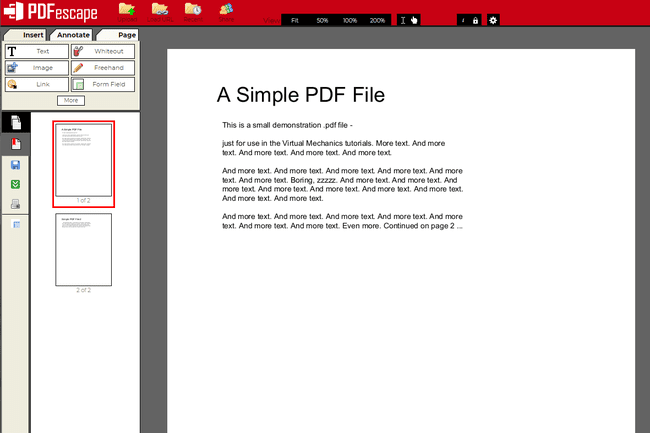
Co máme rádi
Funguje online prostřednictvím vašeho webového prohlížeče.
Obsahuje spoustu nástrojů.
Umožňuje přidat vlastní text a obrázky.
Může mazat a přidávat stránky PDF.
Co se nám nelíbí
Stávající text nelze upravit.
Omezuje velikost PDF a délku stránky.
PDFescape má spoustu funkcí. Je zdarma, pokud PDF nepřesáhne 100 stránek nebo 10 MB.
Pomocí tohoto editoru nemůžete skutečně měnit text nebo upravovat obrázky, ale můžete přidat svůj vlastní text, obrázky, odkazy, pole formulářů atd.
Textový nástroj je velmi přizpůsobitelný, takže si můžete vybrat vlastní velikost, typ písma, barvu, zarovnání a použít efekty, jako je tučné písmo, podtržení a kurzíva.
Můžete také kreslit do PDF, přidávat nalepovací poznámky, přeškrtnutý text, dávat bílé místo přes cokoli, co chcete zmizet, a vkládat čáry, značky zaškrtnutí, šipky, elipsy, kruhy, obdélníky a komentáře.
PDFescape vám umožňuje odstranit jednotlivé stránky z PDF, otočit stránky, oříznout části stránky, reorganizovat pořadí stránek a přidat další stránky z jiných PDF.
Můžete nahrát svůj vlastní soubor PDF, vložit adresu URL do online PDF a vytvořit si vlastní PDF od začátku.
Po dokončení úprav si můžete stáhnout PDF do svého počítače, aniž byste si museli vytvářet uživatelský účet. Potřebujete jej pouze v případě, že chcete uložit svůj pokrok online bez stahování PDF.
Online verze PDFescape funguje ve všech operačních systémech. K dispozici je také offline editor PDF s názvem PDFescape Desktop, ale není zdarma a běží na Windows 10, 8 a 7.
04
z 08
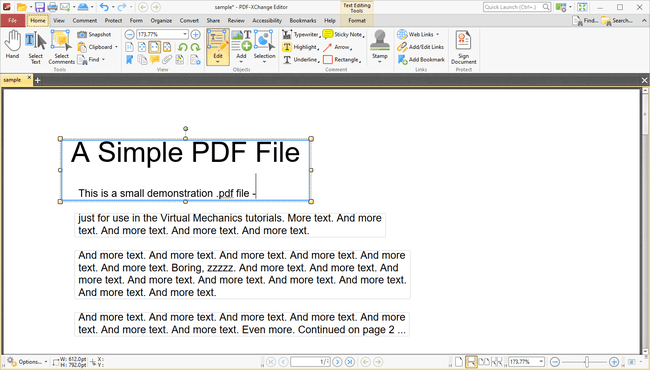
Co máme rádi
K identifikaci textu v PDF používá OCR.
Lze importovat různé tvary a obrázky.
Podporuje přidávání QR kódů do PDF.
Nabízí přenosnou verzi.
Co se nám nelíbí
Mnoho funkcí vyžaduje licenci.
Funguje pouze se systémem Windows.
PDF-XChange Editor nabízí několik skvělých nástrojů, ale ne všechny jsou k použití zdarma. Pokud použijete funkci, která není zdarma, PDF se uloží s vodoznakem na každé stránce.
Pokud se však budete držet pouze bezplatných funkcí, stále můžete provést určité úpravy souboru a uložit jej zpět do počítače.
Můžete načíst soubory PDF ze svého počítače, adresy URL, SharePointu, Disku Google a Dropboxu. Upravený soubor PDF můžete uložit zpět do počítače nebo do kterékoli z těchto služeb cloudového úložiště.
Program PDF-XChange Editor má spoustu funkcí, takže se na první pohled může zdát ohromující. Všechny možnosti a nástroje jsou však snadno pochopitelné a jsou rozděleny do vlastních sekcí pro snadnější správu.
Jednou příjemnou funkcí je možnost zvýraznit všechna pole formuláře, takže snadno zjistíte, kam potřebujete vyplnit. To je opravdu užitečné, pokud upravujete PDF s mnoha formuláři, jako je aplikace.
Mnoho funkcí je zdarma (např. úprava textu), ale některé ne. Pokud používáte funkci, která není pokryta bezplatnou verzí (když je používáte, budete informováni, které funkce nejsou zdarma), uložený soubor PDF bude mít v rohu každé stránky vodoznak.
Uživatelé Windows 11, 10, 8 a 7 si mohou nainstalovat PDF-XChange Editor. Můžete si jej stáhnout v přenosném režimu pro použití na a fleška nebo jako běžný instalátor.
05
z 08
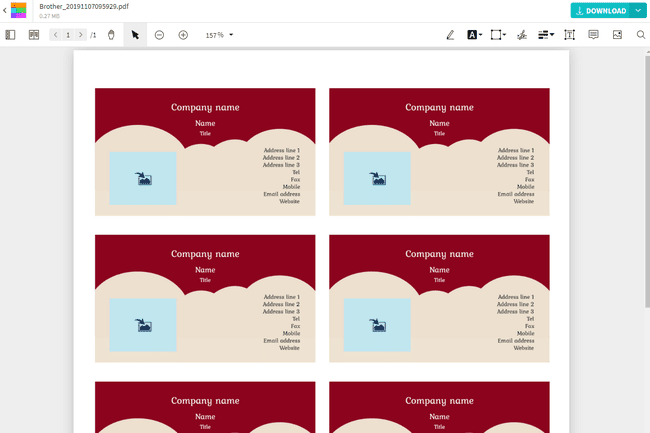
Co máme rádi
Je zcela zdarma.
Umožňuje přidat další text do PDF.
Přes oblasti, které chcete vymazat, můžete umístit bílé místo.
Podporuje import tvarů.
Může načítat a ukládat soubory PDF z různých zdrojů.
Co se nám nelíbí
Nedovolí vám upravovat stávající text.
Omezeno na dvě úpravy PDF za den.
Jedním z nejrychlejších způsobů, jak přidat obrázky, text, tvary nebo podpis do PDF, je Smallpdf.
Tato webová stránka vám umožňuje nahrát soubor PDF, provést v něm změny a poté jej uložit zpět do počítače, aniž byste si museli vytvořit uživatelský účet nebo platit za jakékoli funkce proti vodoznakům.
Soubory můžete otevírat z počítače nebo ze svého účtu Dropbox nebo Disk Google.
Import tvarů je možný, pokud chcete obdélník, čtverec, kruh, šipku nebo čáru. Můžete změnit hlavní barvu objektu a barvu čáry, stejně jako tloušťku jeho okraje.
Velikost textu může být malá, běžná, střední, velká nebo extra velká, ale nelze změnit typ písma, pouze barvu.
Po dokončení úprav PDF se můžete rozhodnout, kam jej chcete uložit; do vašeho zařízení nebo vašeho účtu Dropbox. Můžete také vygenerovat odkaz pro sdílení, který může kdokoli použít ke stažení PDF. Něco jiného, co můžete udělat, je projít dokument Smallpdf je PDF splitter nástroj pokud chcete extrahovat stránky.
Pokud upravíte dva PDF během jednoho dne, budete muset počkat do dalšího dne, abyste mohli web dále používat, nebo upgradovat/zaplatit.
Tato stránka funguje se všemi operačními systémy, které podporují moderní webový prohlížeč.
06
z 08

Co máme rádi
Upraví libovolný text na stránce.
Nezanechává vodoznak.
Spousta dalších editačních funkcí.
Co se nám nelíbí
Chcete-li používat editor PDF, musíte si stáhnout celou sadu programů.
LibreOffice Draw je vývojový diagram a diagramový program LibreOffice, ale také vám umožňuje otevírat a upravovat soubory PDF. Použijte Soubor > Otevřeno vyberte soubor PDF, který chcete upravit, a poté přiblížením textu vyberte a změňte, co chcete.
Jednou z pěkných věcí na úpravách souborů PDF pomocí LibreOffice Draw je, že program je vytvořen pro vytváření a manipulace s objekty, takže můžete stejně snadno upravovat i netextové věci, jako jsou obrázky, nadpisy, barvy, atd.
Když jste připraveni uložit, nepoužívejte typickou možnost uložení; jít místo toho Soubor > Exportovat jako najít možnost PDF.
LibreOffice běží na Windows, Mac a Linux.
07
z 08
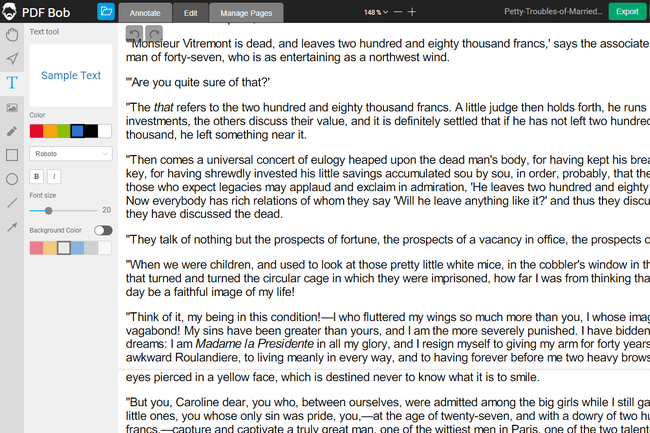
Co máme rádi
Super snadné použití.
Není vyžadován žádný uživatelský účet.
Podporuje více metod převodu.
Použijte jej v několika jazycích.
Nulové reklamy a ukládání bez vodoznaku.
Co se nám nelíbí
Neupraví stávající text.
Málo možností písma.
Pouze jeden zdroj nahrávání (váš počítač).
PDF BOB je bezplatný online editor PDF, který nevyžaduje žádný uživatelský účet. Stačí nahrát soubor PDF, provést potřebné změny a poté jej znovu exportovat do PDF, abyste dokončili práci.
Existuje několik nástrojů pro úpravu vašeho PDF, jako je textový nástroj, který vám umožní vybrat vlastní barvu a typ písma, nástroj pro výběr obrázků, barevná tužka/značka a několik nástrojů pro tvarování.
PDF BOB můžete také použít k odstranění stránek z PDF a přidání nových. Když uložíte do souboru PDF, existuje dokonce možnost hesla pro zabezpečení dokumentu.
Po dokončení úprav PDF můžete exportovat do formátu PDF nebo, pokud se přihlásíte, do JPG a PNG. Soubory lze uložit zpět do počítače nebo je importovat přímo na Disk Google nebo Dropbox.
Přestože PDF BOB neumožňuje upravovat text v PDF, můžete převést do jednoho z formátů aplikace Word k tomu v textovém procesoru.
08
z 08
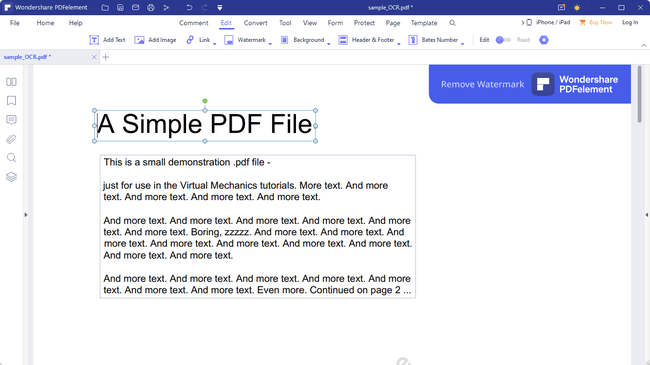
Co máme rádi
Umožňuje přímo upravovat text PDF.
Podporuje přidávání obrázků, odkazů a vlastních vodoznaků.
Pozadí stránek PDF lze upravovat.
Do PDF lze zahrnout záhlaví a zápatí.
Podporuje kombinování několika PDF do jednoho.
Stránky PDF lze oříznout.
Může vkládat, extrahovat, mazat a otáčet stránky PDF.
Úprava vložených formulářů je snadná.
Může chránit heslem PDF.
Co se nám nelíbí
Bezplatná verze umístí do PDF vodoznak.
Vyžaduje stažení rozsáhlé funkce OCR.
Pro uložení dokumentu se musíte přihlásit.
PDFelement, jak název zní, je zdarma, ale s velkým omezením: Vkládá vodoznak na každou stránku PDF. Jak již bylo řečeno, za vším je vodoznak, takže obsah stále vidíte a je důležité si uvědomit, že podporuje některé skutečně skvělé funkce pro úpravy PDF.
Tento program by byl skutečně bezplatným editorem PDF, nebýt skutečnosti, že bezplatná edice se neuloží bez předchozího umístění vodoznaku na každou stránku PDF.
V závislosti na tom, k čemu PDF použijete, však funkce, které podporuje, mohou stačit k tomu, abyste zvážili život s vodoznaky.
Po dokončení úprav můžete uložit zpět do PDF nebo do některého z několika dalších podporovaných formátů, včetně Wordu a dalších formátů MS Office. Chcete-li exportovat nebo uložit, musíte mít účet Wondershare.
Podporovány jsou Windows, macOS, Android a iOS.
Stáhnout pro:
